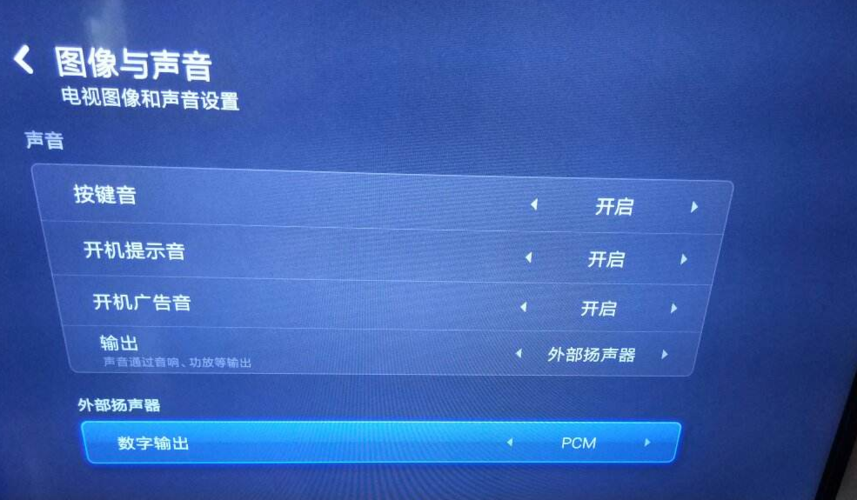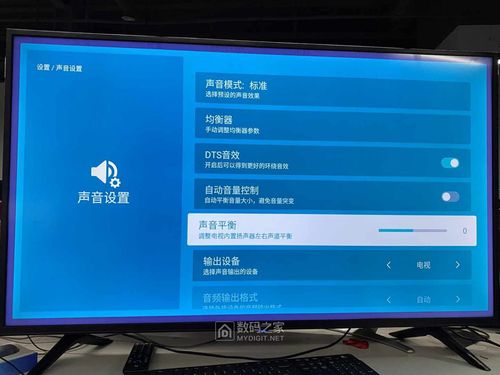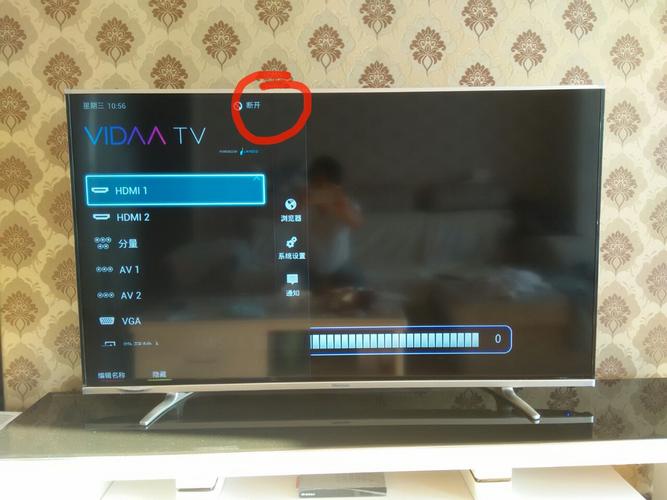联想手机连接电视的方法如下:
1. 首先,要满足投屏条件。电视上必须有能够支持投屏连接的软件,且手机和电视必须连接在同一Wi-Fi网络下。
2. 然后打开电视机,进入首页,用遥控器选择或点击首页中的“我的应用”。
3. 在“我的应用”界面中,找到“Miracast”应用。
4. 打开“Miracast”应用,就可在电视机上查看手机端的数据、图片和视频。
5. 也可以通过HDMI线连接电视与手机。将HDMI线的一端连接至电视的【HDMI IN】接口上,另一端连接至转换器,同时转换器的另一端连接手机与电源。
6. 将电视切换至HDMI模式。完成以上操作后,电视会同步显示手机上的画面。
注意:不同手机和不同电视连接方法可能会略有不同,需要根据具体设备进行操作。
工具材料:
智能电视
联想手机
操作方法
01
首先,要满足投屏条件。电视上必须有能够支持投屏连接的软件,小编的电视就是自带有的软件。还有一点是联想手机必须有这个功能,如果手机系统没有这个功能就没办法使用的。
02
下面进入连接过程,先将电脑的连接端打开。打开电视机,进入首页,遥控器选择或者鼠标点击 我的应用
03
进入我的应用页面之后,在应用程序中找到 Miracast,这里需要注意一点,如果没有这个程序可以网上下载一个,或者其他投屏软件代替
04
进入应用之后,页面很简单。主要是观察右下角的 设备名称,一定要记住这个名字,后面会用到
05
完成电视的设置后,接着进入手机设置,点击手机桌面 设置图标进入
06
进入页面,注意看到WiFi是不是和电视的网络是在同一网络。选择页面中的 更多无线设置,
07
在无线和网络设置界面,点击 无线显示选项
08
将无线显示的 开关由关闭设置为 打开
09
手机开始搜索在同一网络支持的设备,找到之前我们在电视里看到的设备名称,点击设备名称,当出现已连接提示时,如图,就表示手机已经和电视连接上了,可以手机电视同步显示了。
特别提示
注意设备必须在同一网络中
有的手机系统不支持,不要强求,换个手机试一试。或者是名字不叫无线显示